博文
科研制图|如何用3dsmax制作负载纳米颗粒的绕线纳米球
||
对于科研工作者而言,在做出优秀的科研成果的同时,如何将抽象严肃的深奥知识通过直观形象的方式呈现给大众,科研图像就是一种十分重要的表达方式。图研科技,十六年科研绘图经验及培训经验,为更多科研工作者解决科技绘图方面的问题提供参照,助力学者们用唯美的艺术诠释科研,让科研成果展示更具竞争力。欢迎大家继续关注【科技绘图颜习社】微信公众号,我们将不断为大家分享科技论文配图的设计实用技巧。开始今天的学习吧!如何用3dmax做负载纳米颗粒的绕线纳米球?
1.打开3dmax软件,在样条线里,新建一个样条线,勾选在渲染和视口中启用,设置半径为0.3。
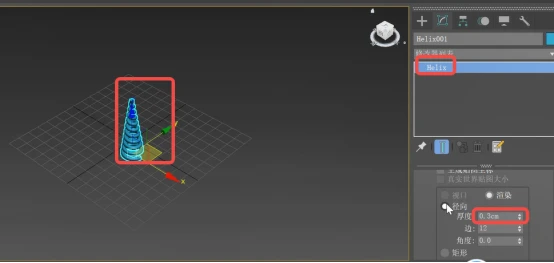
2.设置样条线的参数,半径1为0.1,半径2为0.8,高度为20,圈数为10。

3.将螺旋线转换为可编辑的多边形。
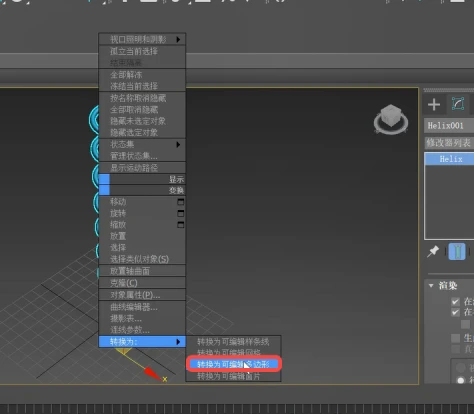
4.给螺旋线加一个弯曲修改器,调节弯曲的参数。
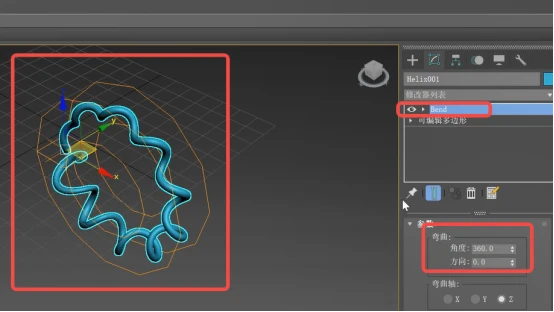
5.将弯曲的螺旋线转换为可编辑的多边形。
6.新建一个几何球体,分段为3,基点面类型为二十面体。
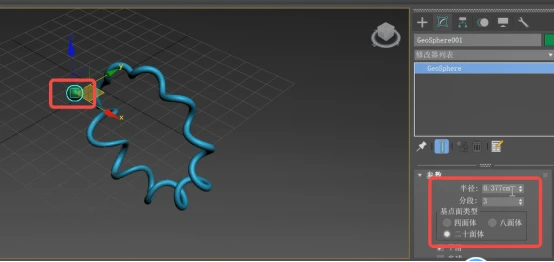
7.将螺旋线散布在几何球体上。
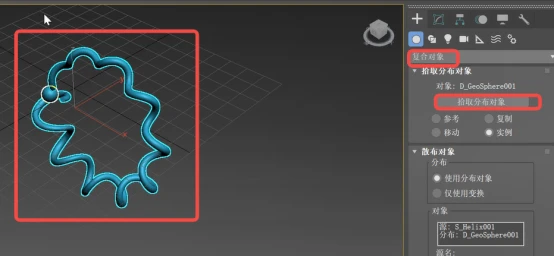
8.调整散布的参数,散布在所有顶点,调整变换中旋转xyz轴度数为60度,隐藏散布对象。
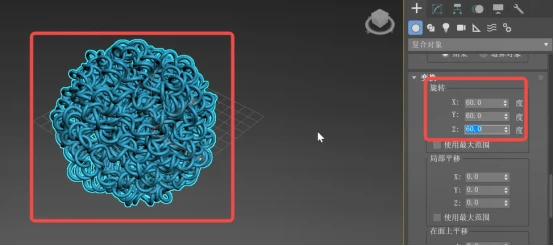
9.调节散布对象几何球体半径为0.01。
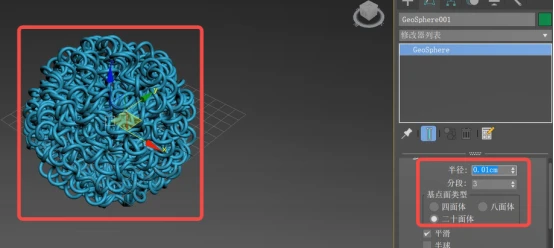
10.新建半径为1的小几何球体。
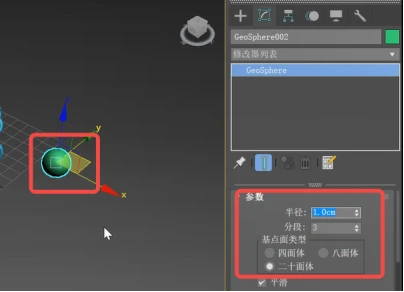
11.新建一个半径大的大几何球体。

12.为了防止误选,冻结绕线的纳米球。
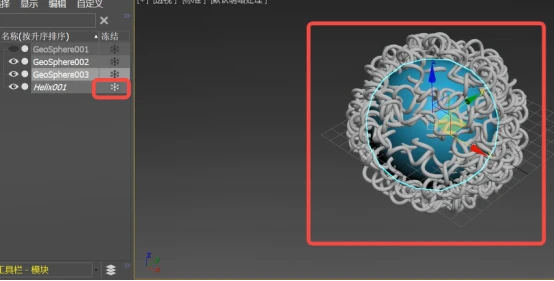
13.选择半径小的几何球体,散布在半径大的几何球体的所有定点上。
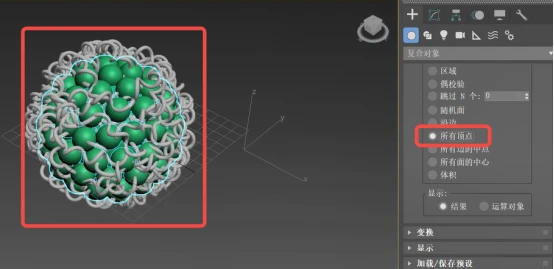
14.根据需要调节散布对象的半径。
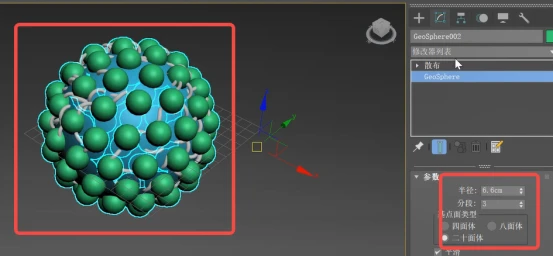
15.调整基础比例为百分之五十。
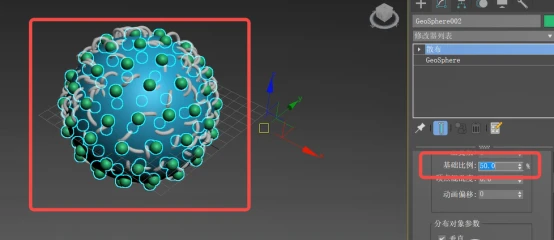
16.最后隐藏散布对象。
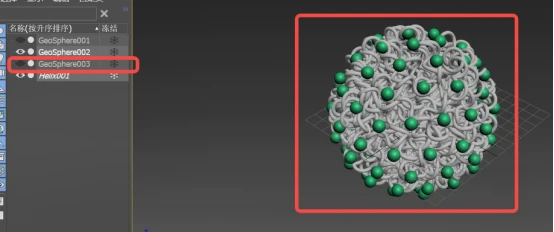
17.解冻绕线的纳米球,一个负载纳米颗粒的绕线纳米球就做好了。
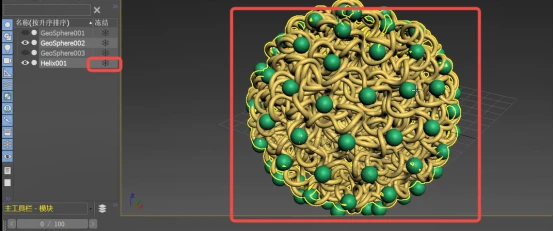
结语:
最后根据科研成果展示需要为负载原子颗粒的绕线纳米球附材质,渲染。本次课程我们使用到了3ds max的主要使用了散布工具,另外还用到了弯曲修改器、转换为可编辑多边形、冻结等工具,期待学者们根据教程内容临摹学习,时长练习,科技绘图技巧与软件工具都能顺利掌握。
如果您对文案有不理解的地方,也欢迎大家关注我们的视频公众号:Secret009 ,跟着视频学习每一步操作更详细。
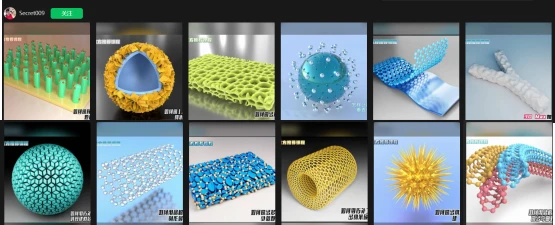
<静远嘲风动漫传媒科技中心>设计制作

购书链接:
☆科学的颜值:学术期刊封面故事及图像设计
https://item.jd.com/12802188.html
☆科技绘图/科研论文图/论文配图设计与创作自学手册:CorelDRAW篇
https://item.jd.com/13504674.html
☆科技绘图/科研论文图/论文配图设计与创作自学手册:Maya+PSP篇
https://item.jd.com/13504686.html
☆科技绘图/科研论文图/论文配图设计与创作自学手册:科研动画篇
https://item.jd.com/13048467.html#crumb-wrap
☆SCI图像语法-科技论文配图设计使用技巧
https://item.jd.com/10073529532924.html?bbtf=1


静远嘲风(MY Scimage) 成立于2007年,嘲风取自中国传统文化中龙生九子,子子不同的传说,嘲风为守护屋脊之瑞兽,喜登高望远;静远取自成语“宁静致远”,登高莫忘初心,远观而不可务远。


学习更多绘图教程关注:
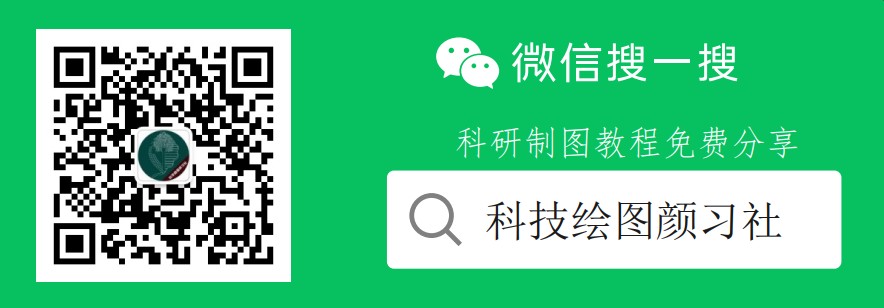

https://m.sciencenet.cn/blog-519111-1414941.html
上一篇:[转载]【学习笔记】maya ncloth的方法制作科研图像中的随机褶皱结构
下一篇:科研制图 | 如何制作三维泡沫材料的骨架结构